Skontrolujte a odošlite priradené úlohy priamo v Microsoft Teams pre vzdelávacie inštitúcie!
Odovzdanie úlohy
Odovzdanie úlohy:
-
Prejdite do požadovaného triedneho tímu a potom vyberte položku Priradené úlohy. Pomocou vyhľadávacieho panela môžete vyhľadávať úlohu podľa kľúčového slova.
-
Priradená práca sa zobrazí v poradí podľa termínu dokončenia. Vyberte kartu úlohy, aby sa otvorila a zobrazili sa podrobnosti úlohy.
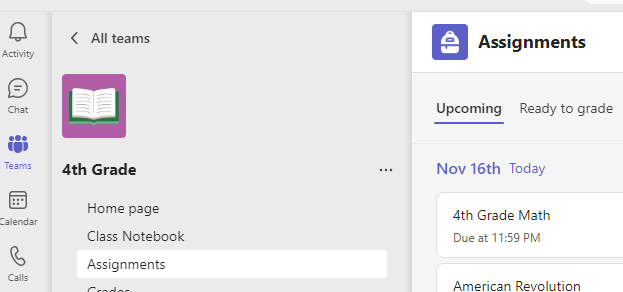
Tip: Ak chcete pracovať v režime zobrazenia na celú obrazovku, vyberte ikonu rozšírenia (diagonálna obojstranná šípka).
-
Ak učiteľ zadal dokument, ktorý chcete odovzdať, alebo ak máte k tejto úlohe priložiť iné súbory, vyberte položku +Pridať prácu a nahrajte súbor. K priradenej úlohe môžete pripojiť až 10 zdrojov. 500 mb je maximálna veľkosť súboru pre zdroj.
Tip: Pracujte na súboroch balíka Office, ktoré sú priradené k tejto priradenej úlohe, a nemusíte aplikáciu opustiť. Staršie súbory s príponami .doc, .xls a .ppt je možné upravovať iba v počítačových verziách týchto aplikácií. Obsah môžete skopírovať do nového súboru vytvoreného v aplikácii Teams a znova ich upraviť.
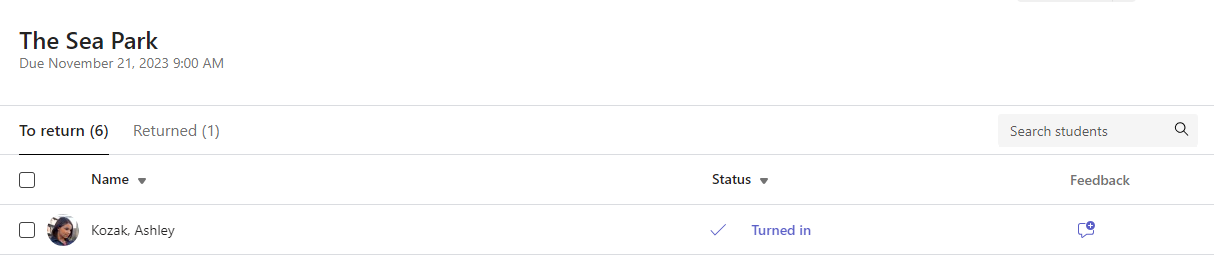
-
Ak chcete odoslať priradenú úlohu pred termínom, vyberte položku Odovzdať. Toto tlačidlo sa zmení v závislosti od stavu:
-
Ak pracujete na skupinovej priradenej úlohe, odovzdajte ju pre skupinu. Priradenú úlohu musí odovzdať iba jeden člen skupiny.
-
Ak upravujete priradenú úlohu, ktorú ste už odovzdali, znova ju odovzdajte a potrebujete ju odoslať znova.
-
Ak úlohu dodáte po termíne splnenia, odovzdajte ju neskoro, ale učiteľ povolil neskoré odovzdania alebo požiadal o revíziu.
-
Neodovzdá sa, ak je úloha po termíne splnenia a váš učiteľ už neprijíma odovzdania. V tomto prípade sa práca odovzdať nedá.
-
Ak sa rozhodnete úlohu upraviť pred termínom dokončenia, vráťte sa späť. Po vykonaní úprav ho budete musieť znova odovzdať.
-
Po odoslaní priradených úloh sledujte svoj pokrok na karte Klasifikácia a skontrolujte získané body a pripomienky učiteľov.










